
Control y automatización del hogar HomeKit de AppleEl sistema es en gran medida enchufar, reproducir y disfrutar, pero a veces los dispositivos obstinados necesitan un empujón para jugar bien. Siga leyendo mientras le mostramos cómo restablecer ambos dispositivos y la configuración general de HomeKit.
En la mayoría de los casos, configurar su equipo HomeKitEs bastante fácil. Pero si la aplicación complementaria de la compañía se bloquea, si el dispositivo HomeKit se agrega al dispositivo incorrecto en su hogar, o si hay un gremlin electrónico que no puede identificar, entonces es hora de jugar con la configuración de su HomeKit.
Hay dos tipos de restablecimientos que puede realizarcon dispositivos HomeKit: puede presionar el botón de reinicio físico en el dispositivo, si está disponible, o puede reiniciar la configuración de HomeKit en su dispositivo iOS de control. Echemos un vistazo a ambos ahora y destaquemos cuándo los usaría.
Para fines de demostración, utilizaremos elPhilips Hue Bridge 2.0, la actualización habilitada para HomeKit del sistema Hue Bridge original. (Nota: no estamos usando el sistema Hue porque es propenso a problemas, sino porque era un sistema popular habilitado para HomeKit que teníamos a mano que tenía un botón de reinicio de hardware adecuado).
Opción uno: reinicie su dispositivo HomeKit
La gran mayoría de la automatización del hogar yLos productos de red tienen un botón de reinicio físico ubicado en algún lugar del dispositivo. Deberá verificar la documentación del producto, pero en general el proceso de reinicio es tan simple como presionar el botón pequeño con un bolígrafo o un clip de papel durante 3 a 5 segundos y soltarlo. Algunos productos pueden requerir que presione el botón mientras el dispositivo está desenchufado y luego lo conecte mientras presiona el botón de reinicio (o alguna variación como esa).

La desventaja de realizar un restablecimiento de fábrica ensu hardware es que cualquier configuración almacenada en el dispositivo (y no en la aplicación complementaria), como las credenciales de Wi-Fi, los horarios, los archivos de configuración, etc., se borrará a su estado de fábrica. En el caso de nuestro producto de ejemplo, el Hue Bridge, que realiza una limpieza de fábrica, elimina todas las luces y requerirá que las agregue manualmente al hub nuevamente. Como tal, los reinicios de fábrica no deberían ser su primera opción a menos que el dispositivo no funcione correctamente, como si no se sincronizara o reiniciara.
La única situación en la que casi siempreLa necesidad de realizar un restablecimiento de fábrica es cuando compra un equipo HomeKit de segunda mano (o se muda a una casa con componentes habilitados para HomeKit), ya que los dispositivos probablemente seguirán vinculados al propietario anterior. Ahórrese el dolor de cabeza de solución de problemas y simplemente reinícielos de inmediato.
Opción dos: restablecer la configuración de HomeKit
Del otro lado de las cosas, a veces no esel firmware del dispositivo o el hardware no funcionan correctamente, pero hay algún tipo de problema con su propio sistema HomeKit. Si encuentra que un restablecimiento de fábrica de un dispositivo individual no resuelve su problema, es posible que deba restablecer la configuración de HomeKit en el dispositivo iOS que controla.
El lanzamiento de iOS 10 y el amplio HomeKitLa actualización que vino con él cambió por completo casi todo sobre cómo se maneja HomeKit en el nivel de iOS, incluida la ubicación y el nombre de la función de reinicio. En iOS 9, la función de restablecimiento se encontraba en Configuración> Privacidad> HomeKit, aunque esa podría no haber sido la ubicación más intuitiva para ella, al menos estaba claramente etiquetada como "Restablecer configuración de HomeKit"
Para restablecer su hogar HomeKit en iOS 10,debe iniciar la aplicación Home, el nuevo panel de HomeKit. Además, esta rutina solo funciona si está en un dispositivo iOS conectado a la misma cuenta de iCloud que la persona que configuró y administra el hogar HomeKit. En casi todos los casos, ese sería su propio dispositivo, pero tenga en cuenta que la primera vez que tuvimos que restablecer nuestro hogar HomeKit, tuvimos que hacerlo porque accidentalmente configuramos el HomeKit con el iPad de un niño y conectamos el sistema HomeKit a su iCloud cuenta. Como tal, tuvimos que usar su iPad para reiniciar el sistema.

Dentro de la aplicación Inicio, toca el ícono de flecha pequeñaen la esquina superior izquierda para acceder al menú de configuración. Si está en una posición relativamente inusual de tener varias casas HomeKit, se le pedirá que seleccione qué casa desea editar cuando haga clic en el icono de configuración.

Dentro del menú de configuración, desplácese hacia abajo hasta el final. Allí encontrará la entrada "Eliminar inicio".
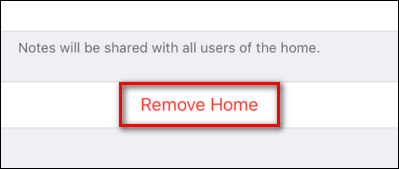
Seleccione la entrada y luego, en el siguiente menú emergente, confirme la eliminación seleccionando "Eliminar".

En este punto, su hogar HomeKit se borrará y deberá repetir todo el proceso de configuración, incluidos agregar accesorios, crear escenas e invitar a miembros de la familia.
Eso es todo al respecto. Ya sea mediante el reinicio manual del hardware o el reinicio del software a través de su dispositivo iOS, hay muy pocos problemas que no se puedan superar con una pequeña disputa de configuración.








